Blender: Curve Control Basic[5]에서 이어집니다.
Endpoint Selection 노드는 시작점, 끝점을 선택할수 있습니다.
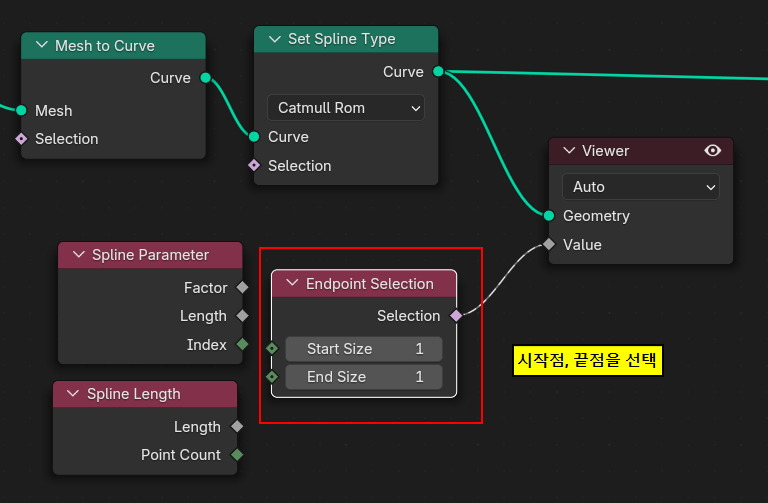
사진 설명을 입력하세요.
3개의 Spline중, 정리해서 하나의 Spline을 남겨뒀습니다.
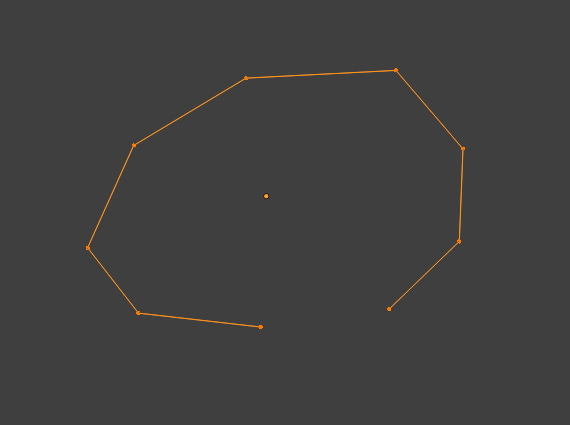
사진 설명을 입력하세요.
Endpoint Selection 노드의 Start Size 1, End Size 1 을 하면, 그림과 같이 하얗게 선택되었다고 표시됩니다. (Viewer를 사용하면...)
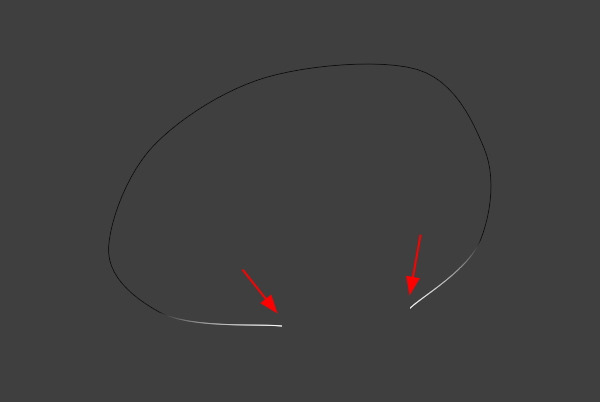
사진 설명을 입력하세요.
SpreadSheet에서 Control Point의 Viewer에 1 로서 확인할수 있습니다.
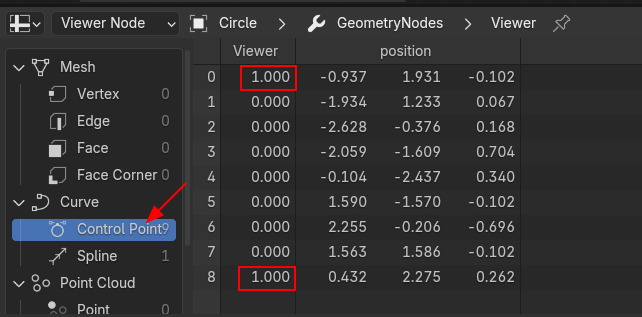
사진 설명을 입력하세요.
Start Size 를 0으로 하면,
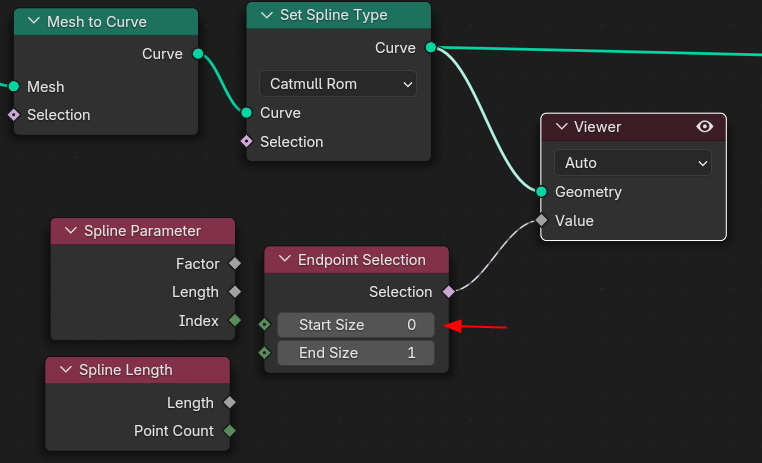
사진 설명을 입력하세요.
End Point만 표시됩니다.
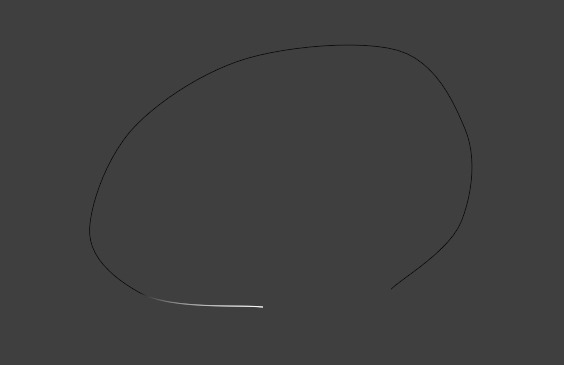
사진 설명을 입력하세요.
선택된 것을 움직여 보기 위해서 Set Position노드를 두고, Selection에 연결합니다.
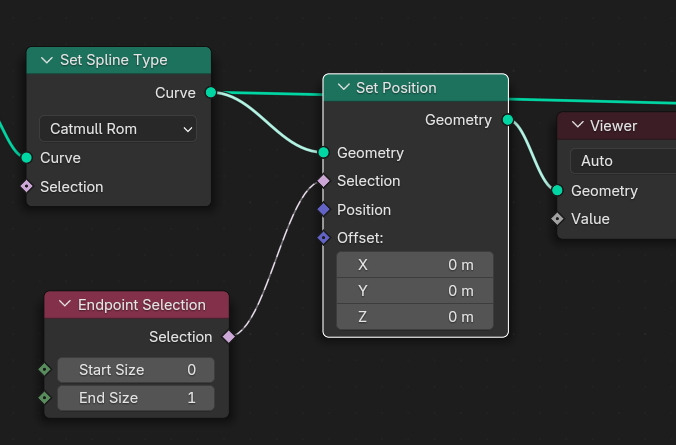
사진 설명을 입력하세요.
그리고 Offset에 X,Y,Z 위치를 변경해 봅니다. End Size가 1개가 선택되었습니다.
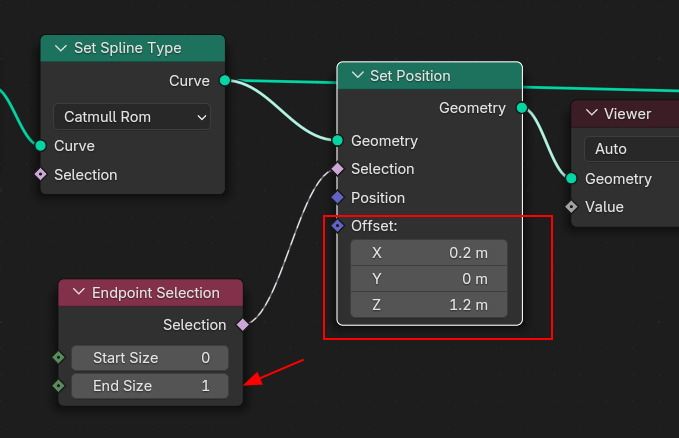
사진 설명을 입력하세요.
End Point가 움직였습니다.
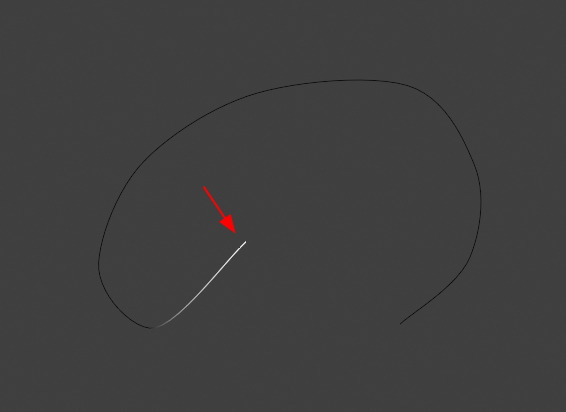
사진 설명을 입력하세요.
반대로, Start Size 1, End Size를 0으로 설정하면,
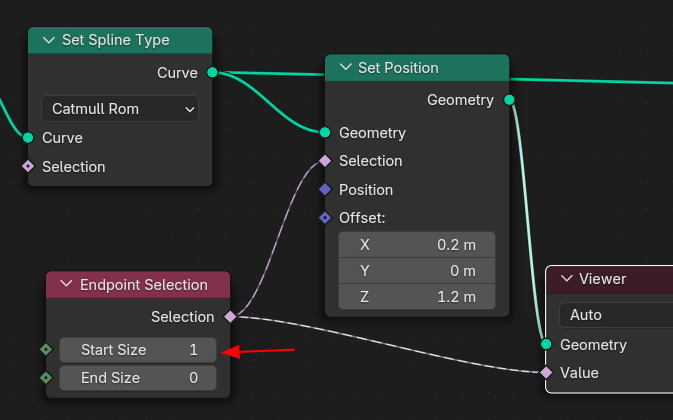
사진 설명을 입력하세요.
역시, Start Point가 Offset값이 적용되었습니다.
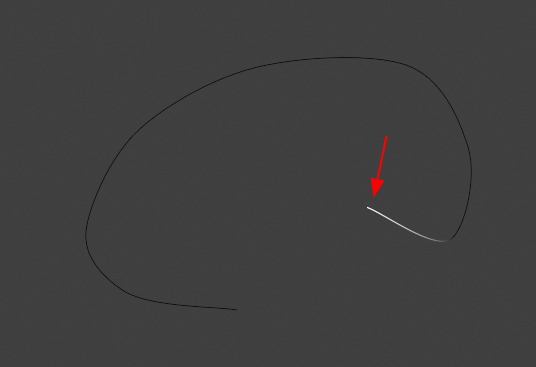
사진 설명을 입력하세요.
Spreadsheet에서 확인할 수 있고,
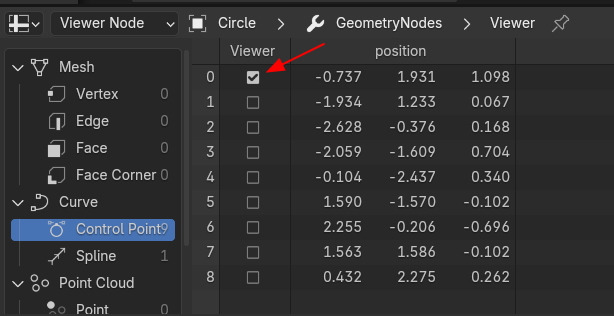
사진 설명을 입력하세요.
Start Size 1, End Size 1을 설정하면,
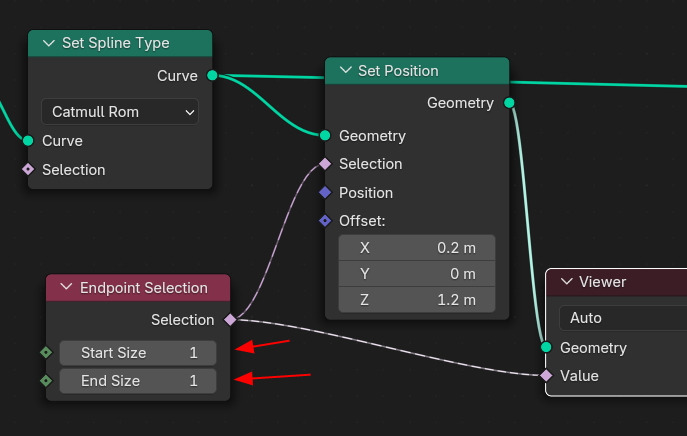
사진 설명을 입력하세요.
양쪽 Point가 Offset 값을 받습니다.
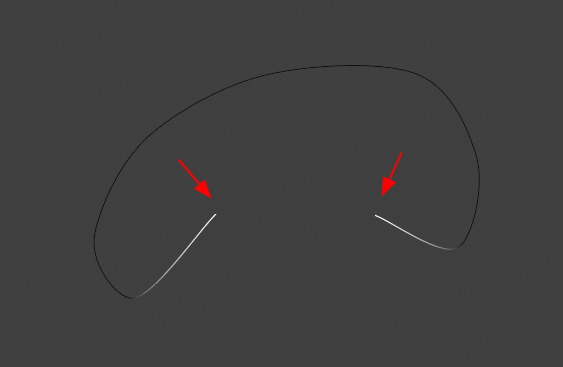
사진 설명을 입력하세요.
Start Size값을 올려주면, 3으로 입력했습니다.
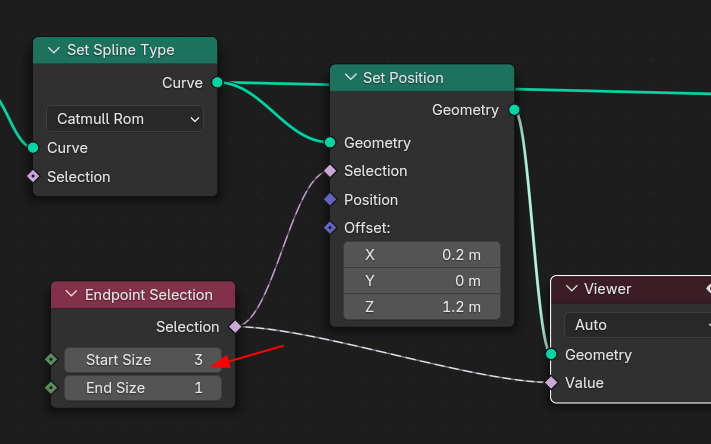
사진 설명을 입력하세요.
그러면 Start Pont 에서 3번째 Point 까지 Offset 값을 받습니다.
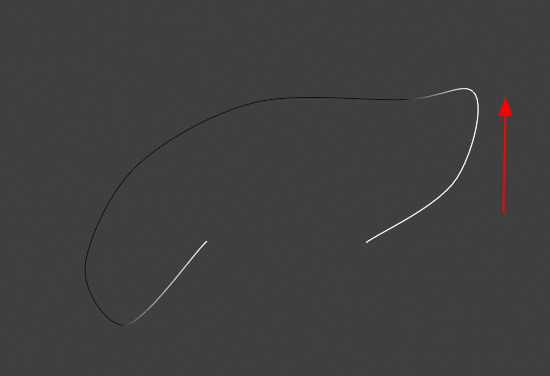
사진 설명을 입력하세요.
🏆 국비지원! 수강료 무료!💸💸💸
👉 Blender로 나도 제페토크리에이터!수강신청 https://litt.ly/solongos
☕제페토 카페 https://cafe.naver.com/zepeto3d
#블렌더 #블렌더툴 #blender #blender3d #블렌더강의 #zepeto #제페토 #국비지원 #부업 #부수익 #3d강의
'3D > Blender3D' 카테고리의 다른 글
| Blender: Curve Control Basic[8] (0) | 2025.02.05 |
|---|---|
| 수정 Blender: Curve Control Basic[7] (0) | 2025.02.04 |
| [수정] Blender: Curve Control Basic[5]- Spline Length (2) | 2025.01.31 |
| [수정] Blender: Curve Control Basic[4]- Index (1) | 2025.01.30 |
| Blender: Curve Control Basic[3] (5) | 2025.01.27 |



